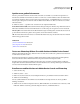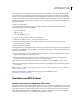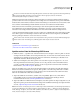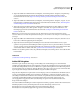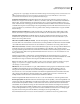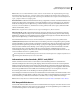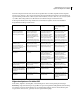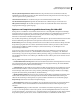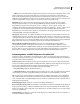Operation Manual
503
VERWENDEN VON PHOTOSHOP CS4
Speichern und Exportieren von Bildern
Speichern von großen Dokumenten
Photoshop unterstützt Dokumente mit einer Breite bzw. Höhe von maximal 300.000 Pixeln. Zum Speichern von
Dokumenten, die Bilder mit einer Breite bzw. Höhe von mehr als 30.000 Pixeln enthalten, stehen drei Dateiformate
zur Verfügung. Denken Sie daran, dass die meisten anderen Anwendungen - einschließlich Photoshop-Versionen vor
Photoshop CS - Dateigrößen von mehr als 2 GB oder Bilder mit einer Breite bzw. Höhe von mehr als 30.000 Pixeln
nicht unterstützen.
❖ Wählen Sie „Datei“ > „Speichern unter“ und dann eines der folgenden Dateiformate:
Großes Dokumentformat (PSB) Unterstützt Dokumente beliebiger Dateigröße. Alle Photoshop-Merkmale werden in
PSB-Dateien beibehalten. Derzeit werden PSB-Dateien nur von Photoshop CS und späteren Versionen unterstützt.
Photoshop Raw Unterstützt Dokumente mit allen Pixelabmessungen und Dateigrößen, aber keine Ebenen. Wenn Sie
große Dokumente im Photoshop Raw-Format speichern, werden die Dokumente reduziert.
TIFF Unterstützt Dateien mit einer Größe von maximal 4 GB. Dokumente, die größer als 4 GB sind, können nicht im
TIFF-Format gespeichert werden.
Siehe auch
„Großes Dokumentformat“ auf Seite 524
„Photoshop Raw-Format“ auf Seite 521
„TIFF-Format“ auf Seite 527
Testen von Photoshop-Bildern für mobile Geräte mit Adobe Device Central
Mit Device Central können Photoshop-Benutzer in einer Vorschau sehen, wie Photoshop-Dateien auf verschiedenen
mobilen Geräten aussehen werden.
Kreativprofis können Photoshop-Dateien speziell für mobile Geräte erstellen und die Dateien auf unkomplizierte
Weise testen. Benutzer können Dokumente in Photoshop basierend auf einem Zielgerät erstellen.
Beispielsweise kann ein Benutzeroberflächen-Designer Photoshop verwenden, um Lehrmodelle zu erstellen. Der
Designer kann die Lehrmodelle auf einer Reihe von mobilen Geräten testen, notwendige Änderungen vornehmen und
die verbesserten Lehrmodelle an die Entwickler übergeben.
Erstellen von mobilen Inhalten mit Adobe Device Central und Photoshop
1 Starten Sie Photoshop.
2 Wählen Sie „Datei“ > „Neu“.
3 Klicken Sie auf „Device Central“, um das Dialogfeld in Photoshop zu schließen und Device Central zu öffnen.
4 Wählen Sie einen Inhaltstyp.
Die Liste „Online-Bibliothek“ auf der linken Seite wird aktualisiert und zeigt die Geräte an, die den gewählten
Inhaltstyp unterstützen.
5 Wählen Sie ein oder mehrere Zielgeräte in der Liste „Online-Bibliothek“ aus und ziehen Sie sie in die Liste „Lokale
Bibliothek“. Wählen Sie dann das gewünschte Zielgerät in der Liste „Lokale Bibliothek“ aus.